详解在Word中如何通过查找替换操作批量对齐图片
1、打开待处理的Word文档,图示,可以看出文档中包含多张图片信息,但图片的对齐方式并不一致,后续步骤将演示如何通过查找替换操作统一所有图片的对齐方式。

2、通过快捷键 Ctrl + h 打开“查找和替换”窗口,敛财醣沁并将光标放到“查找内容”输入框中,然后点击左下角的“更多”按钮。

3、点击“更多”区域的“特殊格式”按钮,打开“特殊格式”菜单,选择“图形”选项,即查找文档中的图形内容。

4、将光标放到“替换为”输入框中,然后点击“格式”按钮,在打开的菜单中,点击“段落”选项,打开“替换段落”窗口(图示)。
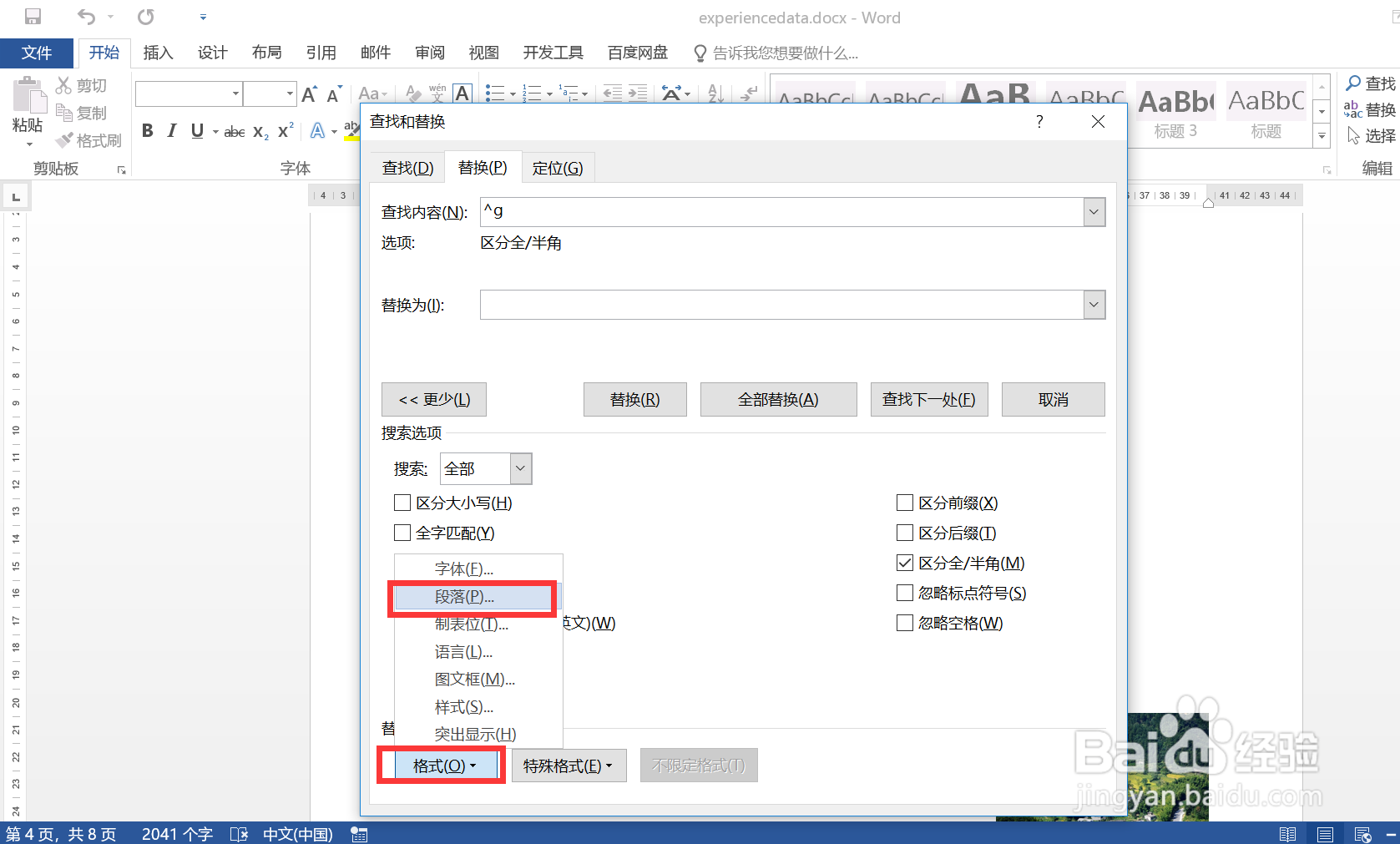
5、在打开的“替换段落”窗口中,“对齐方式”选择“居中”,然后点击“确定”按钮关闭该窗口。

6、回到“查找和替换”窗口,点击“全部替换”按钮,即完成操作。

7、回到文档页面,查看文档中的图片内容,图示,所有图片已经居中对齐,效果符合预期。
